Avoir un seul CD ou une clé USB avec plusieurs systèmes d’exploitation disponibles pour l’installation peut être extrêmement utile dans toutes sortes de scénarios. Que ce soit pour tester rapidement ou déboguer quelque chose, ou simplement réinstaller le système d’exploitation de votre ordinateur portable ou de votre PC, cela peut vous faire gagner beaucoup de temps.
Lire aussi: Comment installer Linux sur une clé USB et l’exécuter sur n’importe quel PC
Dans cet article, vous apprendrez comment créer un support USB multiboot en utilisant un outil appelé MultiCD – un script shell conçu pour créer une image multiboot avec différentes distributions Linux (ce qui signifie qu’il combine plusieurs CD d’amorçage en un seul). Cette image peut ensuite être écrite sur un CD/DVD ou une clé USB afin que vous puissiez l’utiliser pour installer le système d’exploitation de votre choix.
Les avantages de créer un CD avec le script MultiCD sont les suivants :
- Pas besoin de créer plusieurs CD pour de petites distributions.
- Si vous avez déjà les images ISO, il n’est pas nécessaire de les télécharger à nouveau.
- Lorsqu’une nouvelle distribution est publiée, il suffit de télécharger à nouveau et d’exécuter le script pour construire une nouvelle image multiboot.
Lire aussi: 2 façons de créer une image ISO à partir d’une clé USB bootable sous Linux
Télécharger le script MultiCD
MultiCD peut être obtenu soit en utilisant la commande git soit en téléchargeant l’archive tar.
Si vous souhaitez utiliser le référentiel git, utilisez la commande suivante.
# git clone git://github.com/IsaacSchemm/MultiCD.git
Créer une image multiboot
Avant de commencer à créer notre image multiboot, nous devrons télécharger les images des distributions Linux que nous souhaitons utiliser. Vous pouvez voir une liste de toutes les distributions Linux prises en charge sur la page MultiCD.
Une fois que vous avez téléchargé les fichiers d’image, vous devrez les placer dans le même répertoire que le script MultiCD. Pour moi, ce répertoire est MultiCD. Pour les besoins de ce tutoriel, j’ai préparé deux images ISO :
CentOS-7 minimal Ubuntu 18 desktop

Il est important de noter que les images téléchargées doivent être renommées comme indiqué dans la liste des distributions prises en charge ou un lien symbolique doit être créé. Ainsi, en examinant les images prises en charge, vous pouvez voir que le nom de fichier pour Ubuntu peut rester le même que le fichier original.
Pour CentOS cependant, il doit être renommé en centos-boot.iso comme indiqué.
# mv CentOS-7-x86_64-Minimal-1810.iso centos-boot.iso
Maintenant, pour créer l’image multiboot, exécutez la commande suivante.
# sudo multicd.sh
Le script recherchera vos fichiers .iso et tentera de créer le nouveau fichier.
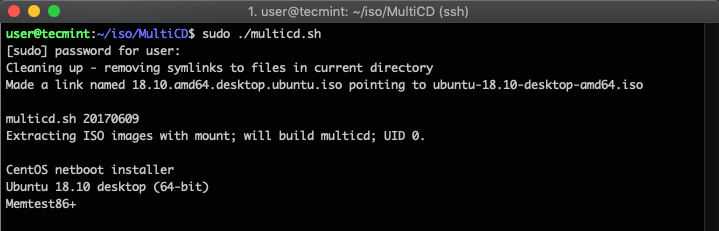
Une fois le processus terminé, vous trouverez un fichier appelé multicd.iso dans le dossier de construction. Vous pouvez maintenant graver le nouveau fichier image sur un CD ou une clé USB. Ensuite, vous pouvez le tester en essayant de démarrer à partir du nouveau support. La page de démarrage devrait ressembler à ceci :
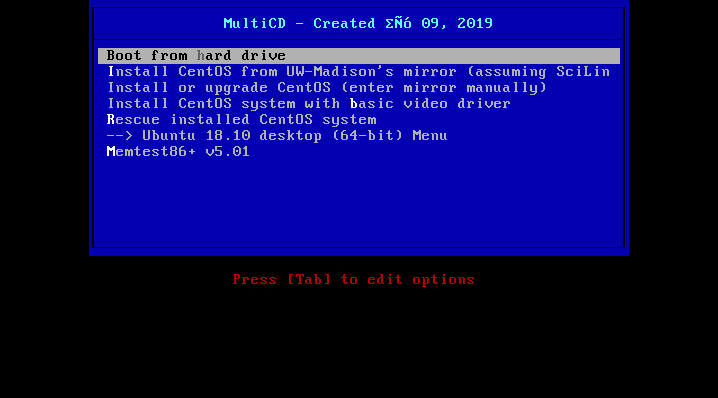
Choisissez le système d’exploitation que vous souhaitez installer et vous serez redirigé vers les options pour cet OS.
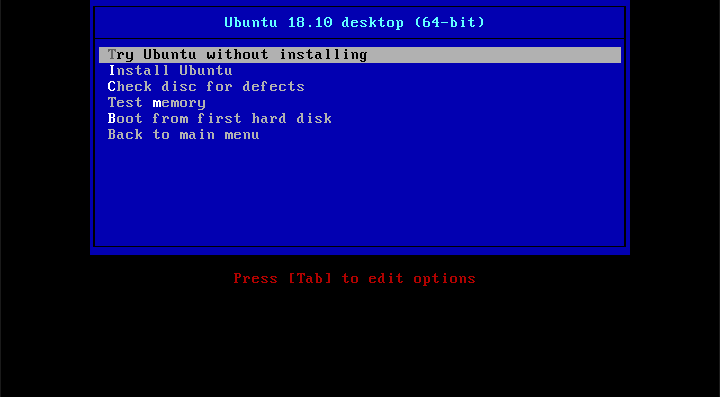
De cette manière, vous pouvez créer un seul support de démarrage avec plusieurs distributions Linux dessus. La partie la plus importante est de toujours vérifier le nom correct de l’image iso que vous souhaitez écrire, sinon elle pourrait ne pas être détectée par multicd.sh.
Conclusion
MultiCD est sans aucun doute l’un des outils utiles qui peut vous faire gagner du temps en évitant de graver des CD ou de créer plusieurs clés USB amorçables. Personnellement, j’ai créé ma propre clé USB avec quelques distributions pour la garder sur mon bureau. On ne sait jamais quand on voudra installer une autre distribution sur son appareil.
Source:
https://www.tecmint.com/multicd-create-multiboot-linux-usb/













